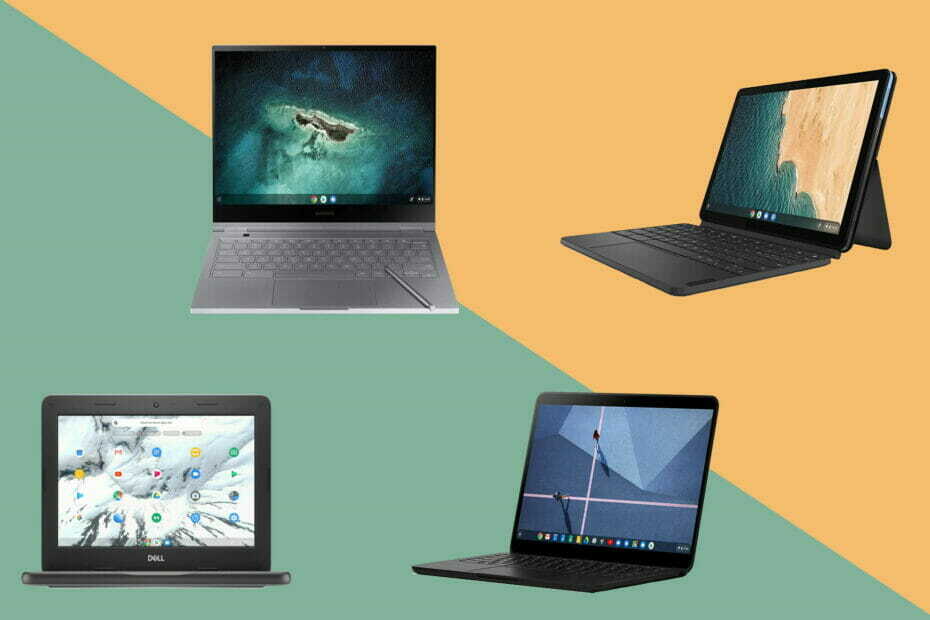- Windows 11 vs Chrome OS, který z nich je lepší OS? Připojte se k nám, zatímco se podrobně podíváme a porovnáme je.
- Windows 11 je nástupcem systému Windows 10, který přichází s čerstvým uživatelským rozhraním a spoustou nových funkcí, které čekají na objevení.
- Chrome OS je výchozí operační systém Chromebooků, který si v průběhu let získal obrovskou popularitu.
- Pokud se chcete dozvědět více o datu vydání Windows 11, tato příručka vám poskytne všechny potřebné informace. Stačí se podívat blíže.

Tento software opraví běžné chyby počítače, ochrání vás před ztrátou souborů, malwarem, selháním hardwaru a optimalizuje váš počítač pro maximální výkon. Opravte problémy s počítačem a odstraňte viry nyní ve 3 snadných krocích:
- Stáhněte si Restoro PC Repair Tool který je dodáván s patentovanými technologiemi (patent k dispozici tady).
- Klepněte na Začni skenovat najít problémy se systémem Windows, které by mohly způsobovat problémy s počítačem.
- Klepněte na Opravit vše opravit problémy ovlivňující zabezpečení a výkon vašeho počítače
- Restoro byl stažen uživatelem 0 čtenáři tento měsíc.
Windows 11 bylo oznámeno a brzy bude k dispozici všem uživatelům Windows 10 po celém světě. Nová verze systému Windows přichází s novým rozhraním, které se několika způsoby podobá systému Chrome OS.
Windows 11 bude optimalizován pro tablety, takže není divu, že Microsoft převzal několik stránek z knihy Google, pokud jde o vizuální rozhraní a design.
Zbývá nám tedy důležitá otázka, nakolik je systém Windows 11 podobný systému Chrome OS a v jakém srovnání je systém Windows 11? V této příručce to zjistíme.
Jak podobné jsou si Windows 11 vs Chrome OS?
Uživatelské rozhraní
Windows 11 a Chrome OS sdílejí mnoho podobností, pokud jde o vizuální vzhled, a díky novému hlavnímu panelu, který je umístěn uprostřed, se Windows 11 podobá systému Chrome OS více než kdy jindy.

Přestože je hlavní panel v systému Windows 11 vycentrován, můžete přesuňte nabídku Start doleva pokud to chcete udělat. Nicméně Hlavní panel je uzamčen ve spodní poloze, takže jej nemůžete přesouvat jako v pořadí verzí systému Windows.
Přestože Chrome OS umožňuje připnout aplikace na hlavní panel, nemá nabídku Start a místo toho se spoléhá na spouštěč, který funguje podobně jako zásuvka aplikací v systému Android.
Nabídka Start systému Windows 11 má sekci s připnutými aplikacemi, která umožňuje připnout nejpoužívanější aplikace, ale je zde také doporučená sekce, která zobrazuje naposledy použité aplikace, soubory a poslední aplikace.
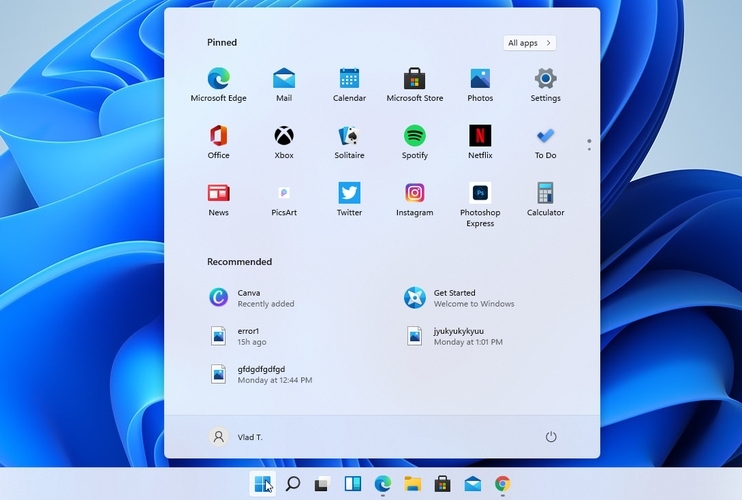
I když se nám nová nabídka Start líbí, mnoho uživatelů dává přednost klasickému vzhledu a vy můžete stále změňte nabídku Start systému Windows 11 na klasické zobrazení pokud se vám redesign nelíbí.
Nejsou to jediné podobnosti a oznámení a rychlá nastavení v systému Windows 11 vypadají docela podobně jako v systému Chrome OS.

To, co dříve bývalo Centrum akcí, je nyní nahrazeno rychlým nastavením, takže můžete snadno upravit jas, hlasitost, zapnout Wi-Fi, Bluetooth nebo Režim ostření.

Oznámení v systému Windows 11 mají svůj panel a jsou oddělena od centra akcí a vašeho nastavení. U systému Chrome OS tomu tak není a oznámení jsou seskupena s rychlým nastavením.

Volba designu v systému Windows 11 se nám líbí lépe, protože vám umožňuje oddělit oznámení a nastavení, ale některým uživatelům se to nemusí líbit.
Největší změnu v systému Windows představují zaoblené rohy a najdete je ve všech oknech a tabulích. To docela připomíná uživatelské rozhraní systému Chrome OS a je to rozhodně vítaná změna.

Všechny tyto prvky jsou z a zrušen Windows 10X který byl určen pro zařízení s dotykovou obrazovkou, zejména tablety a notebooky, takže není divu, že Windows 11 a Chrome OS mají několik podobných designových možností.
V systému Chrome OS však chybí určité funkce, jednou z nich jsou widgety. Windows 11 přináší zpět widgety, ale nelíbí se jim widgety, které byly k dispozici ve starších verzích systému Windows.
Nové widgety jsou tu, aby nahradily živé dlaždice, a mají své samostatné podokno, takže ve vaší nabídce Start nebudou jako dříve zabírat žádné cenné místo.

Přichytávání oken je další funkce, kterou Windows 11 vylepšují, a nyní si můžete vybrat až šest snap rozložení pro lepší uspořádání otevřených oken.

Novým přírůstkem do Windows je funkce Snap groups, která si zapamatuje vaše rozložení snapů a aplikace, které v něm byly. Pomocí této funkce můžete obnovit všechny aplikace, které jste otevřeli v rozložení snap.
Chrome OS podporuje přitahování oken, ale umožňuje vám zarovnat aplikace pouze vodorovně a můžete nastavit pouze aplikace tak, aby zabíraly 50% nebo 25% vaší obrazovky.
Celkově Windows 11 nabízí lepší funkci přichytávání a se skupinami přichycení budete moci ve Windows 11 posunout multitasking na zcela novou úroveň.
Mějte však na paměti, že Funkce Windows 11 Snap nebude fungovat na starších monitorech, takže se ujistěte, že váš monitor splňuje hardwarové požadavky pro použití této funkce.
Pokud jde o design, Windows 11 je překvapivě podobný systému Chrome OS, ale má svůj nádech jedinečných funkcí, jako je přitahování oken a widgety, a je to určitě krok správným směrem.
Podpora aplikace
Chrome OS začal pokorně a na začátku byl operační systém velmi zaměřený na web a fungoval pouze s rozšířeními Chrome a webovými aplikacemi.
Operační systém však získal nativní podporu pro aplikace pro Android a nyní mnoho Chromebooků může stahovat a spouštět aplikace z Obchodu Play.
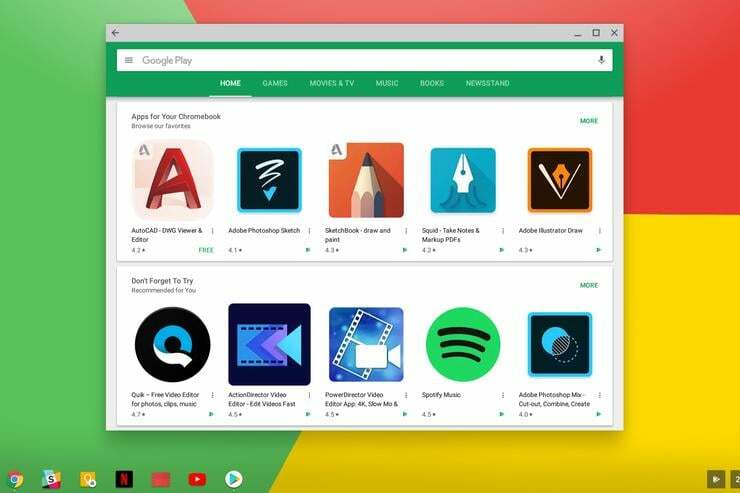
Pro Chrome OS a Chromebooky to byl obrovský krok vpřed a nyní může mnoho modelů, dokonce i starších, spouštět aplikace pro Android.
Chromebooky mohou také spouštět aplikace pro Linux, ale aby to fungovalo, musíte si nainstalovat virtuální stroj. Jakmile je aplikace pro Linux stažena, můžete ji používat jako jakoukoli jinou aplikaci společně s aplikacemi pro Android.
Na rozdíl od aplikací pro Android je podpora aplikací pro Linux poněkud omezená a mohou je spouštět pouze modely, které splňují hardwarové požadavky.
Musíme také zmínit, že může spusťte aplikace pro Windows na Chromebooku s Parallels Desktop, ale výsledky se mohou lišit v závislosti na modelu Chromebooku.
To vše zní docela působivě, zvláště když si vzpomenete na to, jak omezená podpora pro aplikace, které Chromebooky v minulosti měly.
Celkově se zdá, že se Chrome OS pomalu stává jistě plnohodnotným operačním systémem, ale jak je na tom ve srovnání s Windows 11?
Windows je mnohem větší platforma s více uživateli po celém světě, takže není divu, že většina aplikací je speciálně vyvinuta a optimalizována pro Windows.
Zatímco Windows 11 nabízí podporu pro aplikace Win32 a Universal, zcela novou funkcí je schopnost systému Windows 11 nativně spouštět aplikace pro Android.

Existuje však několik nevýhod a pokud chcete nativně používat aplikace pro Android ve Windows 11, budete potřebovat procesor, který podporuje technologii Intel Bridge.
Nejsme si jisti, jak to ovlivní kompatibilitu s jinými procesory nebo starším hardwarem, a doufáme, že i na starších zařízeních bude možné spouštět aplikace pro Android.
Co to znamená pro budoucnost emulátorů Android ve Windows 11? Vzhledem k hardwarovým požadavkům věříme, že emulátory Android zůstanou v systému Windows 11 relevantní.
Mezitím se zvyšuje počet Chromebooků, které mohou nativně spouštět aplikace pro Android, a dokonce i zařízení vydaná před rokem 2019 mohou spouštět aplikace pro Android.
Nakonec musíme zmínit počet dostupných aplikací. Windows 11 používá Amazon App Store, což znamená, že je na výběr méně aplikací než v obchodu Play.
Amazon App Store má na výběr téměř 500 000 aplikací, což je působivé, nicméně Google Play má k dispozici více než 3,5 milionu aplikací.

Ačkoli byste měli být schopni najít téměř vše, co potřebujete, v Amazon App Store, některé aplikace vám mohou chybět.
Pokud jde o aplikace pro Linux, existují plány přinést aplikace Linux GUI do Windowsa Windows již mají Subsystém Windows pro Linux, takže očekáváme, že v systému Windows 11 budou k dispozici aplikace pro Linux.
Windows 11 je vynikající platforma, protože podporuje aplikace Win32, a pokud plánujete provozovat převážně software pro Windows, je Windows 11 jasnou volbou.
S přidáním podpory pro aplikace pro Android bude Windows 11 konkurovat systému Chrome OS, nicméně Aplikace pro Android v systému Chrome OS existují již léta, takže Chromebooky by měly být lépe optimalizovány Aplikace pro Android.
A konečně, Amazon App Store nabízí menší rozmanitost, pokud jde o seznam dostupných aplikací, což může být pro některé uživatele problém. Na druhou stranu Chrome OS používá Obchod Google Play, takže získáte přístup k větší škále aplikací.
Bezpečnostní

Chrome OS využívá technologii sandboxing, což znamená, že každý software běží nezávisle na sobě. V případě napadení malwarem nemůže tento software ovlivnit jiný software ve vašem zařízení.
Chromebooky mají bezpečnostní čip, který šifruje vaše citlivá data, a také funkci Verified Boot, která zabraňuje spuštění malwaru během bootování.
Na začátek je zde zabudovaná antivirová ochrana, takže si můžete být jisti, že váš Chromebook je vždy v bezpečí.
Windows 11 nemá nativní funkci izolovaného prostoru, jako je Chrome OS, ale Windows 10 má Sandbox systému Windows tuto funkci očekáváme také ve Windows 11.
S požadavkem na TPM čip, Windows 11 bude chránit váš počítač podobně jako Chrome OS šifrováním citlivých dat.
Windows již mají funkci zabezpečeného spouštění, ale Windows 11 vás donutí ji používat, čímž ochráníte zavaděč před jakýmkoli malwarem.
Pokud jde o antivirový software, Windows 10 přichází s Windows Defender to je docela spolehlivý antivirový software a jsme si jisti, že Windows 11 bude v této praxi pokračovat.
Ačkoli se jedná o podobné funkce, stále existuje jeden zásadní rozdíl. Chromebooky mohou spouštět pouze rozšíření pro Chrome a aplikace pro Android a ve většině případů jsou naprosto bezpečné.
Na druhou stranu si Windows drží téměř 75% podílu na trhu as tak velkou uživatelskou základnou bude určitě více uživatelů se zlými úmysly, více malwaru a více bezpečnostních rizik.
Na druhou stranu si Chrome OS drží pouze 1,5% podíl na trhu, takže má mnohem menší uživatelskou základnu, což znamená méně škodlivého softwaru a škodlivých uživatelů.
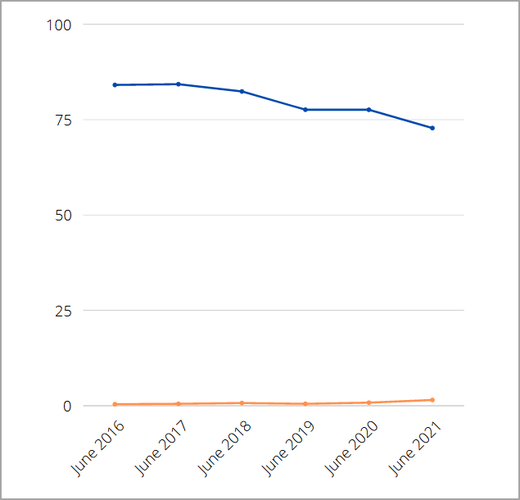
Windows mohou také spouštět téměř jakýkoli typ souboru, a protože malware je obvykle skryt jako soubor .exe, je mnohem jednodušší získat malware v systému Windows 11 než v systému Chrome OS.
To neznamená, že Windows 11 není bezpečný, ale je méně bezpečný než Chrome OS. Nicméně s dobrým antivirový software pro Windows 11 a některá preventivní opatření, nebudete mít s malwarem příliš mnoho problémů.
Jaké jsou hardwarové požadavky systému Windows 11?
Hardwarové požadavky systému Windows 11 byly oznámeny a jedná se o následující:
- CPU: 1GHz +, 2+ jádra, kompatibilní 64bitový procesor
- RAM: 4 GB +
- Úložiště: 64 GB +
- Firmware: UEFI, kompatibilní se zabezpečeným spouštěním
- TPM: Trusted Platform Module 2.0
- Grafická karta: DirectX 12 kompatibilní s ovladačem WDDM 2.0
- Displej: 720p 9palcový displej nebo větší
Pamatujte, že ne všechny procesory budou kompatibilní se systémem Windows 11, proto zkontrolujte seznam kompatibilních procesorů a ujistěte se, že váš procesor bude fungovat se systémem Windows 11.
Dalším požadavkem je čip TPM, a pokud jej nemáte, možná budete muset zvážit nákup čipu TPM.
Mohu na Chromebooku spustit Windows?
Spuštění systému Windows v Chromebooku je možné, ale jedná se o pokročilý proces, který vyžaduje nejprve aktualizaci firmwaru, proto se tomuto procesu vyhněte, pokud nejste zkušený uživatel.
Další informace najdete v našem průvodci jak spustit Windows na Chromebooku.
Na kterých zařízeních Chrome OS lze spouštět aplikace pro Android?
Všechna zařízení Chrome OS uvedená na trh v roce 2019 nebo později mohou spouštět aplikace pro Android. Pokud jde o starší zařízení, ne všechna z nich podporují aplikace pro Android a seznam kompatibilních zařízení najdete na webu Stránka projektu Chromium.
Pokud chcete vyzkoušet spouštění aplikací pro Android, můžete zvážit získání jedné z nich dostupné Chromebooky.
Závěr
Windows 11 a Chrome OS sdílejí několik podobností, zejména pokud jde o vizuální rozhraní, ale mají velké rozdíly.
Díky své povaze je Chrome OS bezpečnější, ale Windows 11 je výkonnější a měl by být schopen spouštět jakoukoli aplikaci nebo hru, o které si myslíte.
Chrome OS podporuje aplikace pro Linux, ale očekáváme, že se toho brzy dočkáme i ve Windows. I s touto funkcí se softwarový trh stará o platformu Windows, takže se očekává, že bude pro Windows k dispozici více aplikací.
Hlavní rozdíl spočívá v aplikacích pro Android a to je největší síla systému Chrome OS. Mnoho Chromebooků, dokonce i starších modelů, může nativně stahovat a spouštět aplikace z Obchodu Google Play.
Aplikace pro Android jsou v systému Chrome OS k dispozici již léta, zatímco Windows 11 teprve začíná implementovat nativní podporu pro aplikace pro Android.
Hardwarové požadavky a spoléhání se na Amazon App Store jsou největšími nevýhodami, pokud jde o spouštění aplikací pro Android ve Windows, a my se těšíme, jak Microsoft tento problém vyřeší.
Pokud chcete spouštět aplikace pro Android a možná i několik aplikací pro Linux, pak je Chrome OS lepší volbou. Na druhou stranu, pokud chcete spouštět aplikace Win32, nejnovější hry a spotřební software, je Windows 11 jedinou volbou.